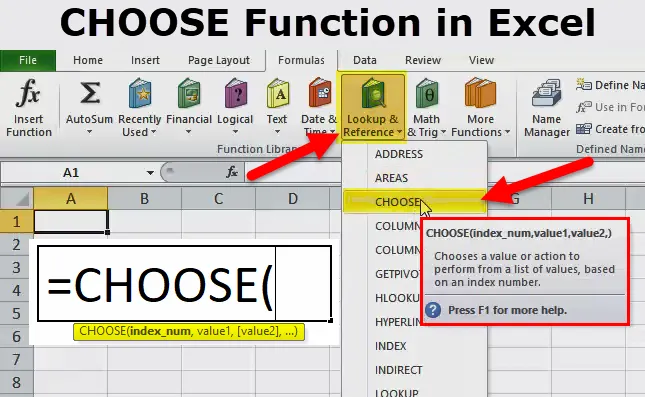
ВИБІР Функція в excel (Зміст)
- ВИБІР Функція в Excel
- ВИБІРТЕ формулу в Excel
- Як використовувати функцію CHOOSE в Excel?
ВИБІР Функція в Excel
Функція CHOOSE у excel використовується для отримання значення зі списку даних на основі обраної позиції.
ВИБІРТЕ формулу в Excel
Нижче формула ВИБІР в Excel:
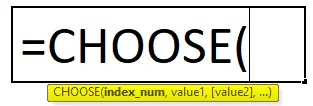
Формула CHOOSE має такі аргументи:
- Index_num = Положення значення, для якого ми шукаємо. Це завжди буде число між 1 і 254.
- Значення 1 = Перше значення / список, з якого слід вибрати.
- Значення 2 (необов'язково) = Друге значення / список, з якого вибирати.
У функції вибору параметром Значення можуть бути посилання на комірки або діапазон комірок. Якщо Index_num дорівнює 1, то він поверне значення 1.
Пояснення функції CHOOSE в excel
Коли ми шукаємо значення, що відповідає номеру індексу, або ми застосовуємо функцію Vlookup, і тоді ми зрозуміли, що нам потрібно вибирати дані з лівого боку. Оскільки функція Vlookup працює з правого боку значення пошуку.
Ці проблеми можна вирішити, використовуючи функцію CHOOSE в excel. Тут ми обговоримо деякі приклади вирішення вищезазначених проблем.
Що таке функція CHOOSE у excel?
Функція вибору в excel дуже проста у використанні. Функція CHOOSE дає значення із заданого списку відповідно до вказаного індексу чи позиції.
Як використовувати функцію CHOOSE в Excel?
Давайте візьмемо кілька функцій CHOOSE у прикладах excel, перш ніж використовувати робочу книжку Select function:
Ви можете завантажити цю функцію CHOOSE Шаблон Excel тут - функція CHOOSE Шаблон ExcelПриклад №1
Припустимо, ми посіли від 1 до 4 та фрукти апельсин, яблуко, кавун та банан. Тепер в результаті ми хочемо отримати 1 ранг, це повинен бути помаранчевий, 2-й ранок, це Apple і так далі.
Для цієї проблеми ми будемо використовувати функцію select.
- Перейдіть на вкладку Формули.
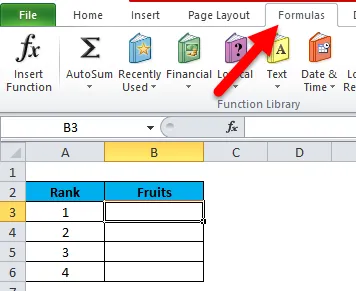
- Потім натисніть на пошук та посилання та виберіть функцію CHOOSE.
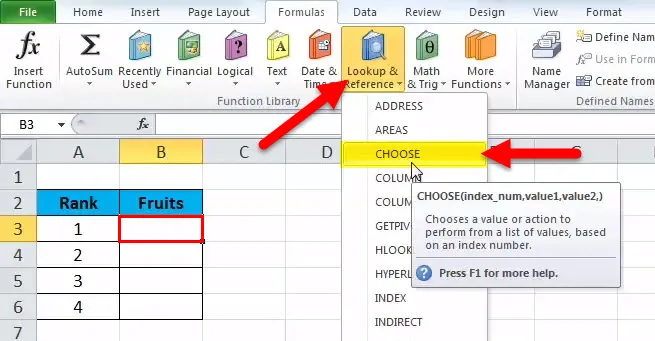
- У комірці B3 ми написали = select, а потім відкрийте дужку і натисніть на функцію вставки. Це відкриє діалогове вікно аргументів функції, як показано нижче на скріншоті.
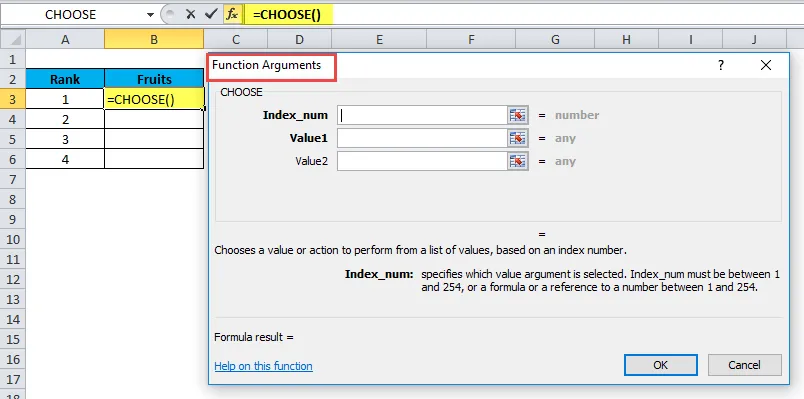
- У Index_num - виберіть комірку A3, для якої ми шукаємо значення.
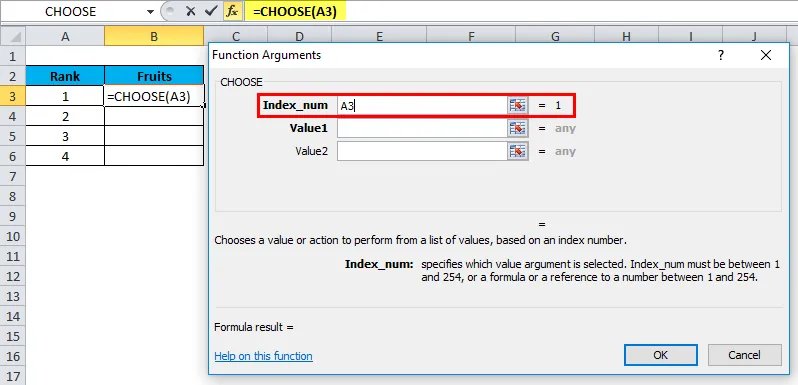
- Значення 1 - Введіть значення першого списку, тобто назва плоду помаранчевий. Він автоматично приймає параметр як текст у подвійних лапках.
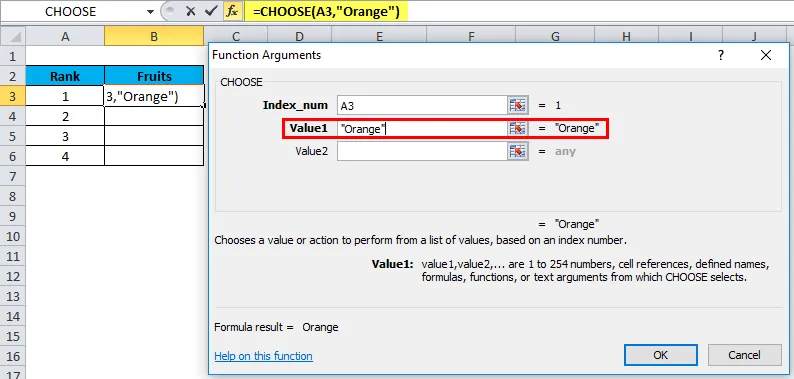
- У значення 2 - передайте назву другого фрукта Apple.
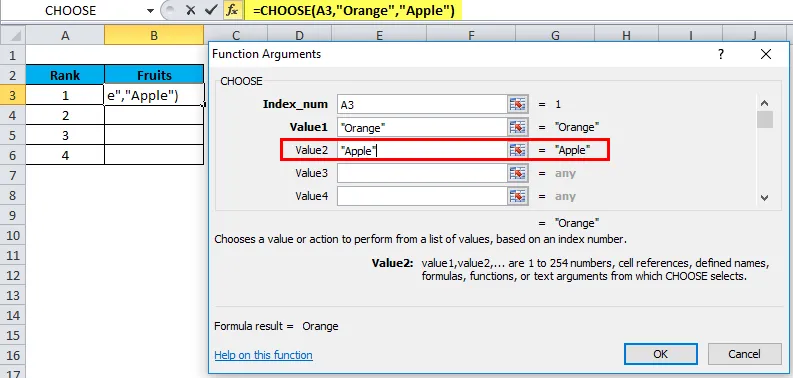
- Значення 3 - передайте назву третього фрукта Кавун.
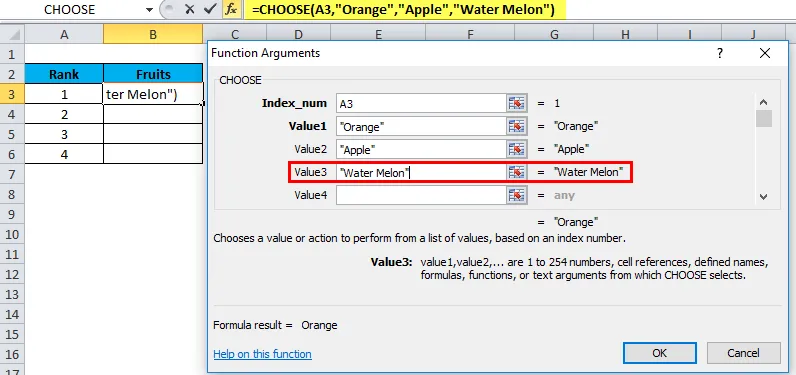
- Значення 4 - передайте четвертій фрукт ім'я Банан.
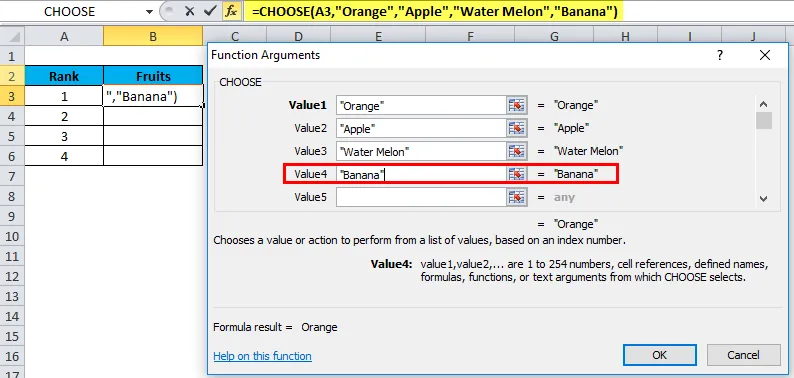
- Натисніть на ОК.
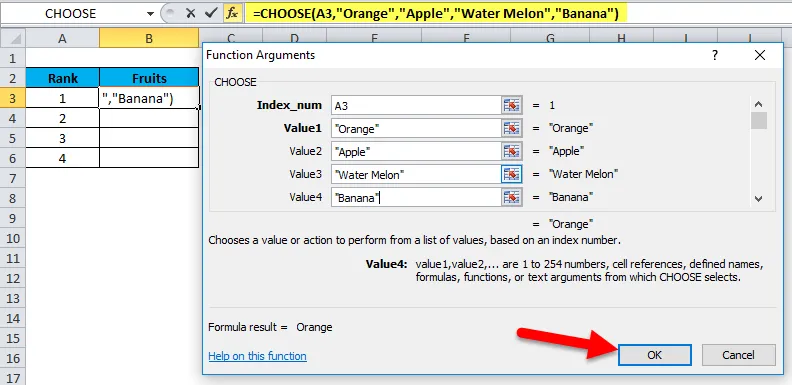
Це дасть нижченаведений результат:
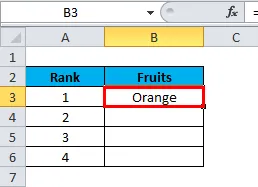
Перетягніть значення від B3 до B6, і воно призведе до наведених нижче результатів:
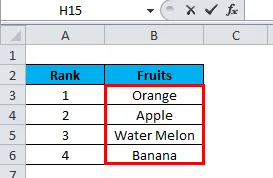
Приклад №2
Припустимо, у вас є список нижче, і ви хочете вибрати значення для існування на третій позиції зі списку нижче:
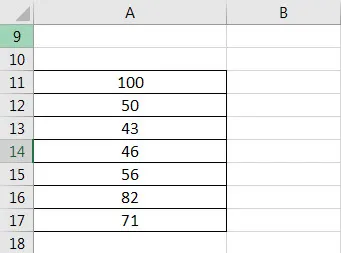
Тепер ви можете використовувати формулу = ВИБРАТИ (3, A11, A12, A13, A14, A15, A16, A17)
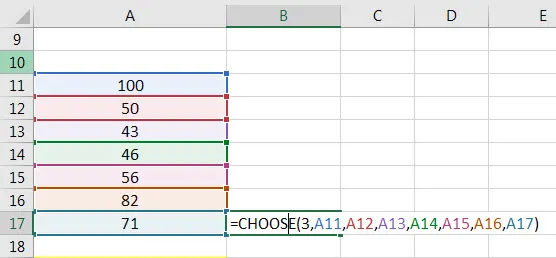
Результат - 43.
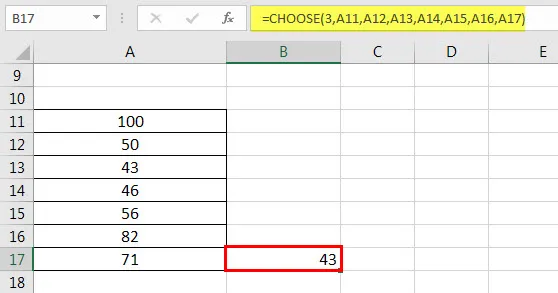
Приклад №3
Ми також можемо передати діапазон замість значень. Нижче див. Приклад:
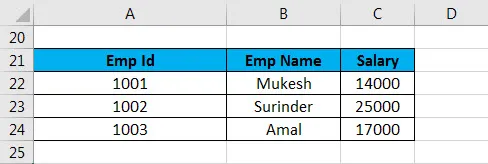
= ВИБІР (3, A22: A24, B22: B24, C22: C24) - ми сприйняли перший аргумент як 3, оскільки ми хочемо побачити загальну зарплату, яка є 3 -м стовпцем у вищезазначених даних. Вище наведені дані - дані працівника компанії. Тепер ми хочемо побачити суму зарплати, яку дає компанія. Тут ми будемо використовувати функцію select з функцією сума.
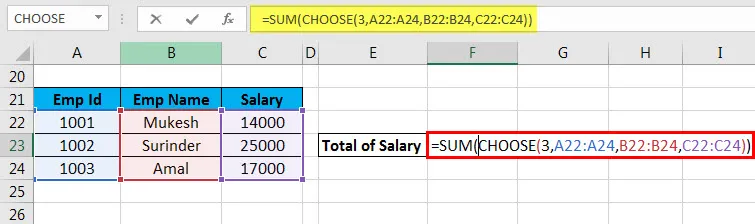
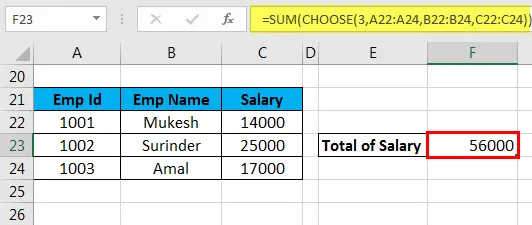
3- й index_num вибере значення з 3- го діапазону. Якщо ми передамо другий як index_num, то він вибере значення з другого діапазону.
Приклад №4
Ми беремо приклад працівника компанії XYZ.
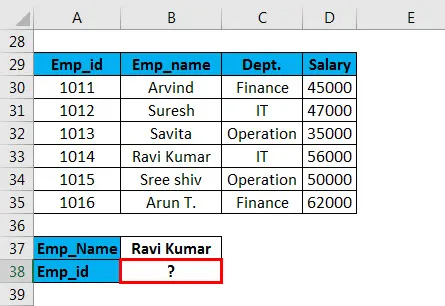
У наведеному вище прикладі ми хочемо вибрати Emp_id, що відповідає імені Emp_. Тут ми застосуємо функцію Vlookup разом із функцією CHOOSE. Синтаксис:
= VLOOKUP (G30, ВИБІР ((1, 2, 3, 4), $ B $ 30: $ B $ 35, $ C $ 30: $ C $ 35, $ D $ 30: $ D $ 35, $ A $ 30: $ A $ 35), 4, ЛЮДИНА)
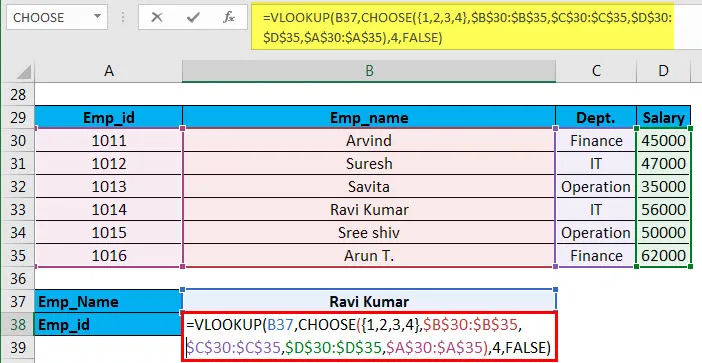
Тут ми передаємо масив на місці першого аргументу у функції CHOOSE. Індекс 1 вказує колонку B, індекс 2 вказує колонку C, індекс 3 вказує колонку D, а індекс 4 вказує колонку А.
Результат:
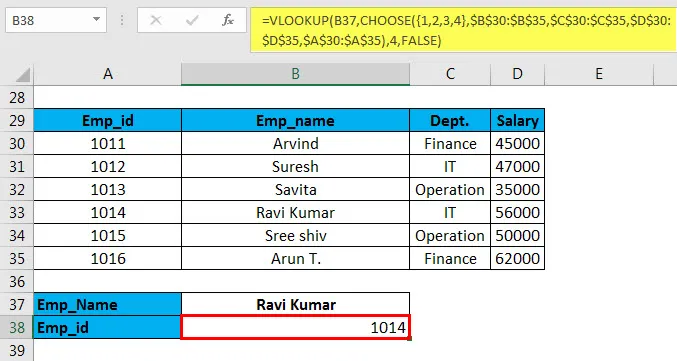
Цей метод також називається формулою лівого пошуку з функцією пошуку.
Рекомендовані статті
Це було керівництвом щодо функції CHOOSE в excel. Тут ми обговорюємо формулу CHOOSE у excel та як використовувати функцію CHOOSE у excel разом із практичними прикладами та шаблоном excel для завантаження. Ви також можете ознайомитися з іншими запропонованими нами статтями -
- Найкращі приклади функції FV в Excel
- YIELD Excel Функція з прикладами
- Різне використання програмування Excel від VBA
- Функція MS Excel COUNTIF